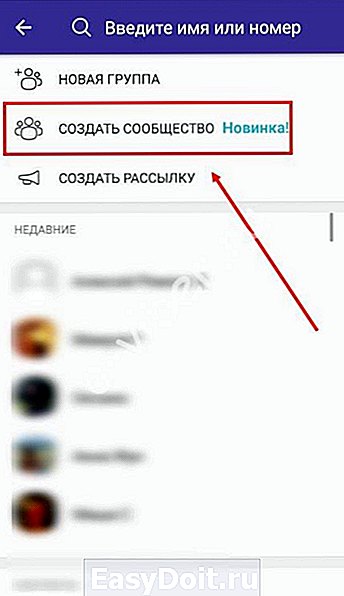Как создать группу на Самсунге
Еще одним преимуществом использованием Вайбера является его совместимость не только с телефонами, но и с компьютерами, что позволит управлять групповым чатом не только со смартфона, но и с ПК. Это очень удобно и повышает эффективность рабочего процесса. Чтобы открыть группу, нужно выполнить пошагово следующие действия: авторизоваться в приложении, воспользоваться функцией создания группы и пригласить заинтересованных лиц.
Установить Viber на Samsung
Авторизация в приложении
Во-первых, вам сначала нужно скачать мобильное приложение и зарегистрироваться в нем под своими данными. Первоначальная установка во всех случаях производится на телефоне, а только потом к нему можно подвязать другие устройства для удобства – планшет или компьютер. Итак, приступим:
- Заходите со своего Самсунга в магазин приложений – Play Market.
- Через строку поиска ищете программу «Viber».
- Нажимаете «Скачать», принимаете условия расширений.
- Ждете окончания загрузки.
Когда приложение появится в меню вашего телефона, запускаете его. В стартовом окне нажимаете «Продолжить», далее вам нужно будет выбрать страну и вписать свой номер мобильного телефона. Подтверждаете указанный номер смс-кодом, который придет на телефон, и переходите в главное меню Вайбера.
Создание группы
Теперь самый важный этап – создание группы. Вам нужно выполнить всего несколько несложных действий:
- Вы находитесь в Вайбере на вкладке «Чаты».
- Внизу справа у вас будет высвечиваться иконка (значок сообщения), которая обозначает «Создать новую беседу».
- Нажимаете на нее и выбираете «Новая группа».
- В общей истории появится строка с групповым чатом, где вы являетесь администратором.
Есть еще более простой способ открыть группу. Выбираете любого пользователя со своей телефонной книги, который по плану входить в список участников вашего чата. Нажимаете на него, выбираете «Бесплатное сообщение». Беседа с конкретным пользователем создана. Вверху, вы увидите значок с человечком и маленьким плюсиком, обозначающий – «Добавить нового участника». Нажав на эту иконку, вы откроете список всех контактов и можете выбрать сразу несколько, а после нажать «Готово».
Тот, кто создал групповой чат, выступает администратором сообщества. Если группа будет содержать большое количество участников, и вы не будете успевать всем отвечать, то можете выбрать в себе в помощники человека из Вайбера, и также наделить его административными правами.
После того как группа будет готова, вам нужно внести в нее информационные данные и отредактировать, чтобы она могла заинтересовать других пользователей. Для этого войдите в группу, вверху нажмите на три вертикальные точки, что значит «Функции», перейдите в пункт «Информация». Там вы сможете придумать название группы, настроить уведомления, загрузить аватарку, согласно тематике коллективного чата. Когда поработаете над «стилем» группы, можете добавить остальных участников.
Выбор контактов
Когда вы создали группу, поработали над ее данными – название, тематика и аватарка, можно приступать к добавлению участников. Сделать это можно при помощи одной функции. Открываете свою группу, вверху рядом с названием будет стоять иконка с человечком и плюсом, нажимаете, и перед вами появляется список всех контактов. Возле желаемого пользователя рядом просто ставите галочку, а когда пролистаете весь список и выберите необходимых, нажимаете «Готово». Через несколько секунд всем выбранным контактам будет разослано приглашение вступить в группу.
Инструкция: как создать сообщество в Вайбере
В этом обзоре мы расскажем, как создать сообщество в Вайбере и что для этого необходимо делать. Приведем пошаговые инструкции, рассмотрим возможности комьюнити и разберемся, как добавлять участников. Также отдельно разберем статусы администратора, супер-администратора и участников. Информация будет полезна активным пользователям мессенджера, которые хотят изучить новые функции любимого приложения.
Рассмотрим, как создать сообщество в Вайбере на телефоне Андроиде или на Айфоне. Сделать это можно только через мобильное приложение, в десктопной версии на данный момент функция не реализована.
- Откройте раздел с чатами;
- Нажмите на иконку создания;
- Выберите вариант «Комьюнити» из списка;
- Добавьте фотографию комьюнити, придумайте название и введите описание;
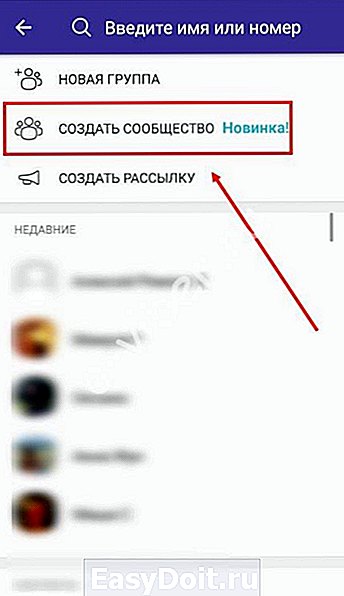
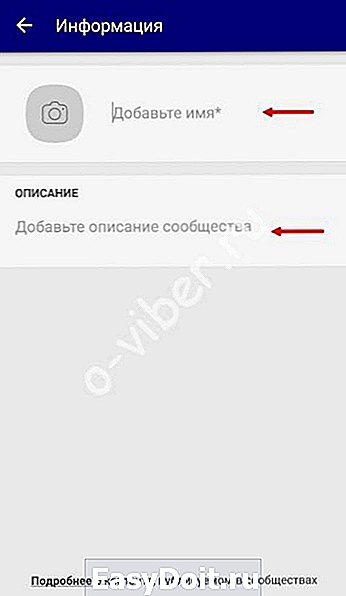
- Нажмите на кнопку «Готово».
- В чате сообществ нажмите на название и добавьте желаемых участников;
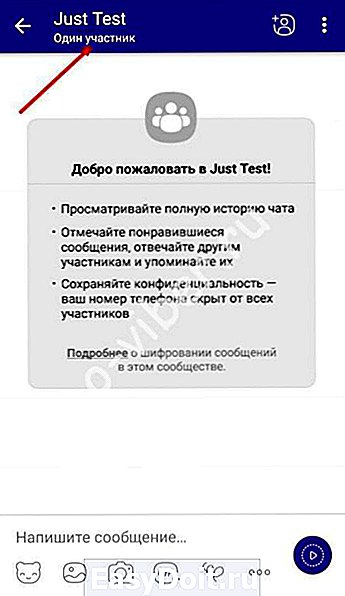
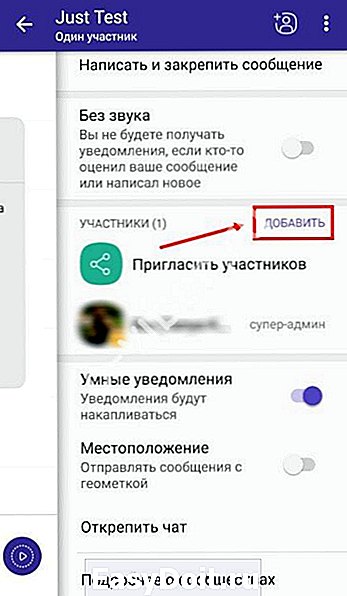
Вот и все, мы рассказали, как сделать сообщество в Viber и начинать общение по интересам. Разберемся, чем сообщество отличается от группы в Вайбере.
Разница между новыми комьюнити и привычными группами заключается в следующих параметрах:
Возможность добавления до миллиарда участников;
Снятие части функций с администраторов;
Добавление супер-администраторов;
Возможность посмотреть полную историю сообщений с момента основания для новых пользователей;
Скрытые номера и отображение только имен контактов;
Использование ссылки для того, чтобы присоединиться;
Создание коллекции избранных медиафайлов, отправляемых участниками;
Возможность закрепить важное сообщение в окне чата.
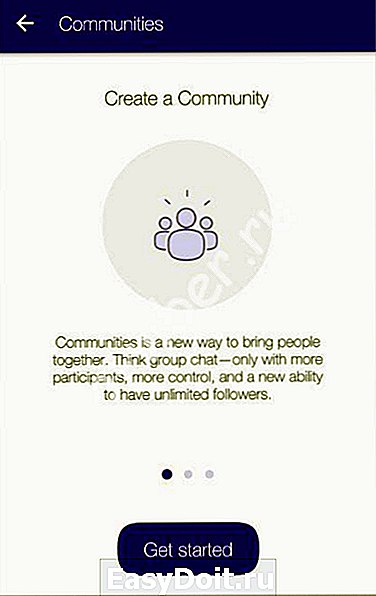
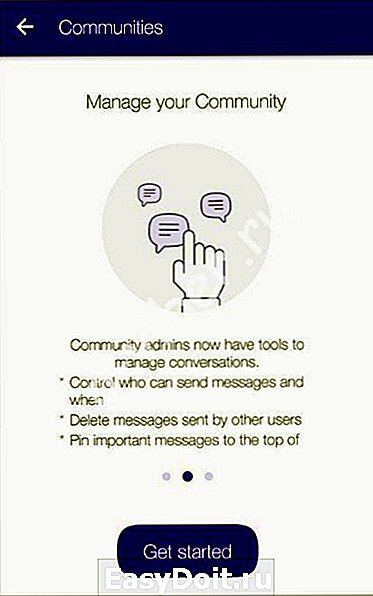
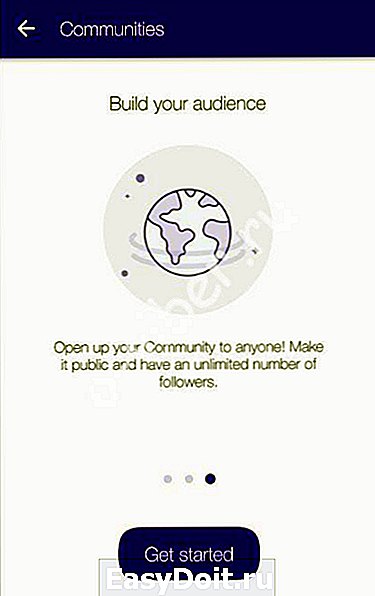
Разберемся, что необходимо сделать, чтобы вступить в сообщество в Вайбере.
В чем отличия между групповым чатом и сообществом?
- Размерность. Групповые чаты могут включать до 250 человек. Сообщества в этом смысле не ограничены.
- Наличие истории. Когда новый пользователь присоединяется к групповому чату, ему нужно время, чтобы понять контекст, поскольку он не видит того, что написали другие участники до своего прихода. В сообществе сразу видна вся активность с момента его создания.
- Уведомления. Групповые чаты рассчитаны на постоянное общение большого количества людей. Чтобы звук новых уведомлений об активности пользователя не мешал другой активности, вы можете включить накопление уведомлений в чатах.
- Открытие данных. Групповые чаты созданы для общения с людьми, которые знают друг друга, поэтому их номера телефонов доступны всем участникам. Эта информация скрыта в сообществах. Администратор имеет право разрешить участникам переходить в индивидуальные анонимные чаты, но даже тогда номер телефона не будет виден.
- Умение управлять. Администраторы могут удалять все сообщения, которые не приносят пользы другим участникам.
Как создать группу в Viber на iPhone и Android: пошагово
Правда ведь это удобно? Больше не нужно дублировать нескольким людям одно и то же сообщение или пересылать переписки. Можно говорить со всеми близкими людьми одновременно, как если бы Вы все находились в одной комнате!
Кроме того, эта возможность просто незаменима для людей, которые состоят в определенном коллективе, где постоянно нужно поддерживать связь. Например, для членов родительского комитета или коллег по работе. Но многие не понимают, как сделать такой же чат. И поэтому сейчас мы пошагово расскажем о том, как создать группу в Viber.
Для начала, откройте приложение. На главной странице (там, где список всех Ваших чатов) найдите круглую фиолетовую кнопку с иконкой сообщения. Обычно, она находится в нижем правом углу. Нажмите на нее.
Откроется новое окно, в котором можно будет увидеть список ваших контактов. Но смотреть нужно не на них, а на кнопки, которые находятся вверху. Найдите среди них пункт «Новая группа» и нажмите на него.
После этого, Вы сразу перейдете к добавлению участников в Ваш будущий чат. Откроется список контактов, и среди них нужно будет выбрать людей, которых хотите добавить в группу. Выбрать можно сразу несколько.
Напротив контакта, который отмечен, как участник будущей беседы, появится голубая галочка. После того, как Вы выбрали всех людей, которых хотели бы добавить в группу, нажмите галочку в верхнем правом углу экрана.
Готово! Ваша группа создана. Пока что у нее нет ни названия, ни аватара. Но все это можно будет добавить позже. Общаться можно сразу.
Инструкция, которую мы опубликовали, подходит для всех телефонов. То есть, не нужно думать, как сделать группу в Вайбере на Айфоне или Андроид отдельно. Действия будут одинаковыми для всех версий мессенджера.
Как назвать группу в Viber?
По умолчанию, созданный Вами чат будет назваться просто «Группа». Не очень оригинально, правда? Стандартное название действительно мало кому нравится. Но его можно изменить в любой момент.
Тем более, что у пользователя может быть сразу несколько активных групповых чатов. И поэтому оставлять одинаковые названия — это просто неудобно. Благо, менять имя чата — это легко, а делать это можно сколько угодно раз.
Для того, чтобы сменить имя группы в Viber, нажмите на название чата, которое находится на верхней панели. После этого, откроется боковое меню. В нем можно поставить аватар, добавлять администраторов и участников, а также назвать беседу как-то по-своему.
Нажмите на имя группы, которое находится справа от аватара чата. После этого, откроется маленькое окошко, в которое нужно написать новое название. Как только придумаете и напишете новое имя, сохраняйте. Готово!
Помните, что менять название чата могут только его администраторы. Обычные участники не имеют таких полномочий.
Как можно назвать группу в Viber?
Так, как Вам угодно. Никаких правил и ограничений касательно выбора имени беседы, разработчики приложения не предусмотрели. Поэтому у Вас полная свобода действий.
Правда, мы все же дадим Вам несколько рекомендаций, касательно этого вопроса. Это поможет сделать чат удобным и для Вас, и для его участников.
Как можно назвать группу в Вайбере:
- по интересам или деятельности. Если Вы создаете чат, в котором будут общаться люди, знакомые Вам из-за совместных хобби или рода деятельности, то название должно полностью отражать суть. Ведь Вы объединили их именно по этому признаку! Например: «Родительский комитет», если в чате будут состоять члены родкомитета. «Кружок кройки и шитья», если это беседа кружка. Или «Чат 9-Б класса», если в нем будут состоять Ваши одноклассники;
- по отношениям. Если это Ваш чат с родителями или членами семьи, то логично было бы назвать его «Семья». Это будет понятно и удобно для всех участников группы;
- по тематике. Если это будет публичный чат, в котором общаются люди с определенными интересами, то стоит отразить их именно в названии. Например, если здесь будут пользователи, которым нравится говорить о политике, назовите его «Политические беседы», или наподобие этого.
iOS
Используя Viber для iOS, создать сообщество не сложнее, чем в вышеописанном варианте клиента сервиса для Android. Достаточно нескольких касаний по экрану iPhone, и вы станете супер-админом нового паблика в мессенджере.
- Откройте программу Вайбер на айФоне или перейдите на вкладку «Чаты», если мессенджер уже запущен.
- Нажмите на кнопку «Новый чат» вверху экрана справа и затем тапните «СОЗДАТЬ СООБЩЕСТВО» в области над перечнем доступных из Viber контактов.
- Ознакомившись с информацией на трёх пролистываемых влево экранах, нажмите на кнопку «Создать сообщество».
- Оформите создаваемое в Viber объединение:
- Придумайте название паблика и внесите его в поле «Добавьте имя*».
- Добавьте аватарку сообщества, коснувшись иконки «Фотокамера» и затем выбрав картинку в Галерее либо создав новое фото с помощью камеры iPhone.
- Заполните поле «Описание». Желательно при этом не забывать, что размещаемый текст будут видеть потенциальные участники сообщества, то есть информация должна соответствовать целям его создания и тематике.
Завершив оформление, нажмите «Сохранить» вверху экрана справа.
- Фактически ваш паблик уже создан, осталось добавить его возможных участников. Выделите контакты на открывшемся экране и нажмите «Готово». К слову, можно пропустить это действие, если вы планируете изначально добавить в чат контент, а уже затем привлекать в него пользователей.
- На этом задача из заголовка статьи считается решённой, а вы можете приступать к созданию и отправке сообщений-постов, администрированию и продвижению своего сообщества среди огромной аудитории мессенджера Viber.
Как создать канал в Viber — пошаговая инструкция
Шаг 1. Заходим в Viber и нажимаем на иконку нового сообщения. Откроется меню, где можно выбрать, что вы хотите сделать: создать группу, сообщество или канал. Кликаем на «Создать канал».
![]()
Шаг 2. Заполняем профиль канала: выбираем название (оно должно отвечать правилам Viber), добавляем описание и загружаем обложку. Обложка будет показываться так же, как в обычном профиле пользователя — в виде маленькой иконки.
![]()
Шаг 3. Приглашаем в канал пользователей. Их можно искать через строку поиска. Также система автоматически предложит пригласить в канал людей, которые есть у вас в контактах в Viber.
![]()
Шаг 4. Выбираем псевдоним администратора. Для этого нужно кликнуть на всплывающее уведомление или зайти в настройки канала. Это необязательная функция — можно не скрывать от подписчиков свое имя. По сути, для создания псевдонима нужно заполнить еще один свой профиль — указать имя и поставить аватарку.
![]()
![]()
![]()
Шаг 5. Настраиваем фон для канала. Это необязательно — можно оставить стандартный черный, а можно загрузить картинку со своего устройства, сделать фото прямо сейчас или выбрать один из встроенных фонов. Для этого заходим в настройки канала и кликаем на поле «Фон».
![]()
![]()
Всё, канал создан! Можно начинать общаться с аудиторией. Чтобы пользователи вступали в диалог с вами, советуем включить комментарии к постам. Для этого заходим в настройки канала и переключаем соответствующий чекбокс в разделе «Уведомления».
![]()
Здесь же можно установить ограничение по возрасту, если вы публикуете контент, рассчитанный только на совершеннолетних пользователей.
Рекомендации создателю
Профессия организатора паблика – параметр, влияющий на преследуемые цели. Человеку предстоит решение вопросов по привлечению аудитории подписчиков, а также раскрутке предлагаемых товаров (услуг).
Активность
Социальная платформа не должна “зависать”
Управляющему важно вовремя пополнять контент – чем интереснее (полезнее) содержание, тем больше аудитории будет прибавляться; при этом не стоит выставлять рекламу на главную страницу. Тысячи абонентов присоединяются к сообществам, содержащим сведения о предпочтительном увлечении (фильмы, игры, туризм, техника, спорт, и так далее)
Другим аспектом считается взаимодействие с подписчиками, проводимое методом голосований и обсуждений.
Раскрутка
Такая “проблема” выпадает на долю бизнесменов и блогеров. Известны следующие бесплатные способы:
Начинающему руководителю стоит делиться ссылкой с будущими подписчиками.
Анализ статистики
Этот параметр позволяет “боссу” удостовериться в верной организации личного бренда (блога). Доступ к анализу жёстко ограничен – только пользователи категории Super Admin смогут применять опцию после превышения марки в одну тысячу присоединившихся участников.
Графа “Статистика сообщества” показывает сведения об активности.
Детальная информация
По обращении в вышеуказанную графу главный модератор узнаёт:
- Количество просмотров за месяц.
- Общее число “соратников”.
Как создать
Viber используют на смартфонах и компьютерах, поэтому создать группу можно на любом устройстве.
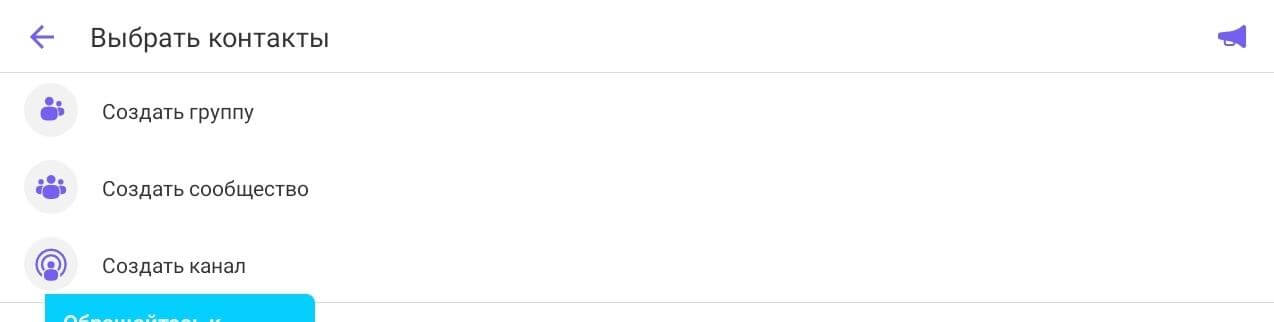
На смартфоне
Создание чата на Android и iOS проходит в несколько шагов (различие только в интерфейсе):
- Откройте мессенджер и перейдите во вкладку «Чаты».
- Нажмите на иконку беседы — «Новая группа». Если хотите, сразу укажите ее название.
- Отметьте участников, чтобы добавить их в чат.
- Подтвердите создание группы, нажав на галочку.
После этого откроется окно чата, а отмеченные пользователи получат уведомление. Создать группу можно и в существующем диалоге. Для этого достаточно нажать на меню или имя собеседника, а затем выбрать пункт «Создать группу с…».
На компьютере
Когда Viber скачивают на компьютер, он автоматически синхронизирует контакты из адресной книги смартфона. Несмотря на ограниченную функциональность, в десктопной версии также можно создать группу. Для этого:
- Откройте мессенджер и выберите вкладку «Беседа».
- Кликните «Новая беседа» и в левой колонке проставьте чекбоксы для контактов, которые нужно добавить.
- Добавьте название.
- Нажмите «Начать чат».
Еще один способ: нажать на определенный контакт — «Добавить участников» — «Сохранить».
Удалить чат с компьютера не получится — для этого требуется зайти в аккаунт со смартфона.
Используйте Коллтрекинг Calltouch, чтобы оптимизировать рекламу на основе объективной информации о каналах поступления звонков в вашу компанию. Технология отслеживает источники обращений и фиксирует их в удобных отчетах. Они покажут, какие каналы приводят клиентов, а какие — только расходуют бюджет.
Коллтрекинг
Отслеживайте источники звонков с рекламы для ее оценки
Вкладывайте в ту рекламу, которая приводит клиентов. Слушайте звонки и улучшайте работу менеджеров.
Перейти
Как создать
Запустить групповое общение можно на телефоне и компьютере. В обоих случаях потребуется последняя версия мессенджера и подключение к сети.
На смартфоне
Действие не отличается от марки телефона и одинаково выполняется на Андроиде и Айфоне.
Как сделать новую группу в Вайбере:
- Подключите устройство к интернету и запустите мессенджер.
- Нажмите на иконку создания нового чата.
- В открывшемся окне выберите «Новая группа».
- В открывшемся окне отметьте контакты, которые хотите добавить в чат.
- Подтвердите действие, кликнув по галке.
После подтверждения автоматически откроется окно, в котором можно начинать общение. Все добавленные абоненты получат оповещение о вступлении в новую группу.
На компьютере
Разработчики предусмотрели возможность создания групповых чатов в Вайбере для компьютера. Установленная и активированная версии мессенджера автоматически синхронизируется с телефонной книгой смартфона. Для создания сообщества требуется подключение к интернету. Опция доступна бесплатно.
Как создать новую группу в Вайбере на персональном компьютере или ноутбуке. Пошаговое руководство:
- Запустите приложение.
- Выберите друга из списка контактов.
- Нажмите на кнопку «Добавить участников».
- Выберите участников в открывшемся списке.
Сразу после создания все абоненты получат оповещение.
Создать чат в Windows можно и другим способом:
- Кликните по кнопке «Беседа», нажмите на строку «Новая беседа».
- Отметьте участников из открывшегося списка.
- Подтвердите действие.
Создать свою группу на компьютере можно двумя способами. Чат появится в мобильной версии автоматически. Сообщения будут поступать всем абонентам. Для общения можно использовать как мобильный телефон, так и компьютер. Удалить группу или выйти из нее можно с помощью настроек в смартфоне.
Привлечение большего количества участников
Привлечение большего количества участников в сообщество в Вайбере может быть достигнуто с помощью различных мероприятий и стратегий. Вот несколько практических рекомендаций, которые помогут вам привлечь больше участников:
1. Создайте привлекательное описание сообщества
Убедитесь, что описание вашего сообщества ясно и информативно. Опишите цели и ценности вашего сообщества, а также то, как участники могут извлекать пользу из его членства.
2. Поделитесь информацией о сообществе с другими
Расскажите своим друзьям, коллегам и знакомым о вашем сообществе в Вайбере. Попросите их поделиться информацией о нем с другими людьми. Возможно, они знают кого-то, кто может быть заинтересован в присоединении.
3. Создайте качественный контент
Регулярно публикуйте интересный и полезный контент в вашем сообществе. Это может быть статьи, видео, фотографии или аудиофайлы, которые будут привлекательны для вашей целевой аудитории. Качественный контент помогает удерживать текущих участников и привлекать новых.
4. Активно участвуйте в общении
Будьте активными участниками своего сообщества. Отвечайте на вопросы участников, поддерживайте дискуссии и взаимодействуйте с ними. Чем больше людей видят, что в сообществе происходит активность, тем больше вероятность, что они захотят присоединиться.
5. Проводите конкурсы и акции
Организуйте различные конкурсы, акции или предложите какие-то бонусы для участников вашего сообщества. Это может быть, например, розыгрыш призов или скидок на определенные товары или услуги. Такие акции будут стимулировать текущих участников приглашать новых.
6. Создайте открытую группу или канал
Рассмотрите возможность создания открытой группы или канала в Вайбере, чтобы ваше сообщество было доступно для всех пользователей. Это может привлечь больше людей, так как они смогут видеть содержимое вашего сообщества без необходимости присоединения.
8. Взаимодействуйте с другими сообществами
Установите контакт с другими сообществами в Вайбере, которые имеют схожую тематику или целевую аудиторию. Предложите им взаимодействие, чтобы привлечь общих участников или организовать совместное мероприятие. Это позволит вам расширить свою аудиторию.
9. Проводите опросы и обсуждения
Организуйте опросы и обсуждения в вашем сообществе, чтобы стимулировать участников активно взаимодействовать. Это поможет создать интересное и полезное содержание, которое может привлечь больше людей.
10. Постоянно развивайтесь
Не останавливайтесь на достигнутом и постоянно развивайте свое сообщество. Используйте аналитику, чтобы понять, что работает и что нет. Пробуйте новые подходы и стратегии, чтобы привлечь больше участников и удерживать интерес текущих.
Применяя эти стратегии и мероприятия, вы сможете привлечь большее количество участников в ваше сообщество в Вайбере и поддерживать его активность и рост.
Как пригласить участников
Теперь известно, как создать сообщество
Не менее важно знать, как пригласить новых участников
Добавить пользователей можно с помощью:
- телефонной книги;
- инвайт-ссылки.
Приглашение с помощью списка абонентов требует постоянного участия и сохранения данных пользователей в телефонную книгу.
Чтобы участники самостоятельно добавлялись в группу, можно создать ссылку. Ее можно поместить на тематическом форуме или группе.
Приглашение новых пользователей через список абонентов
Формировать список участников можно не только в момент создания чата. Добавить пользователя можно в любое время. Для этого нужно воспользоваться специальной кнопкой в окне переписки. Только что добавленный абонент не увидит переписку, которая велась до его вступления.
Как в Вайбере пригласить человека:
- Нажмите на иконку в форме человечка с плюсом.
- Выберите контакт из открывшегося списка.
- Подтвердите действие с помощью клика по галочке.
Как создать группу в Viber для Windows
Пользователям Вайбер для ПК знакома некоторая ограниченность функционала этого клиента в сравнении с вариантами для мобильных ОС. При этом создание группового чата в приложении для Windows не только возможно, но и может быть реализовано не единственным методом.
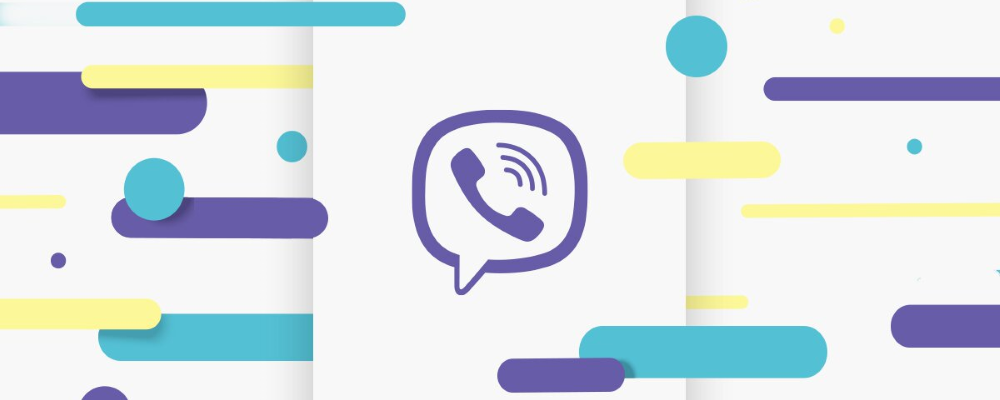
Способ 1: Меню «Беседа»
- Кликом по пункту «Беседа» в окне Windows-клиента Viber открываем меню и выбираем пункт «Новая беседа…».
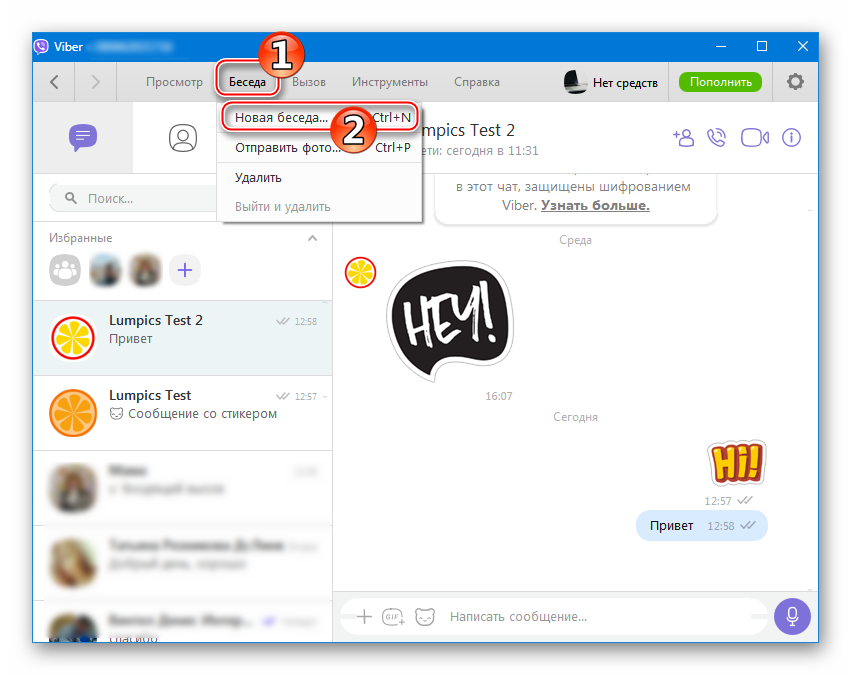
В области «Select Contacts» слева окна проставляем отметки возле имен участников создаваемого группового чата.
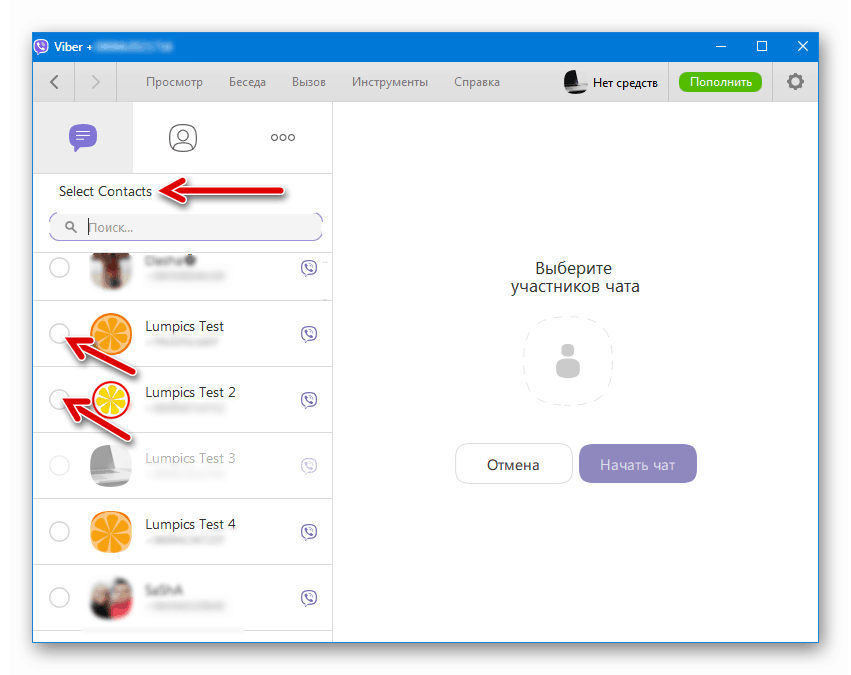
Завершив выбор собеседников, пишем в соответствующем поле имя группы, а затем нажимаем «Начать чат».
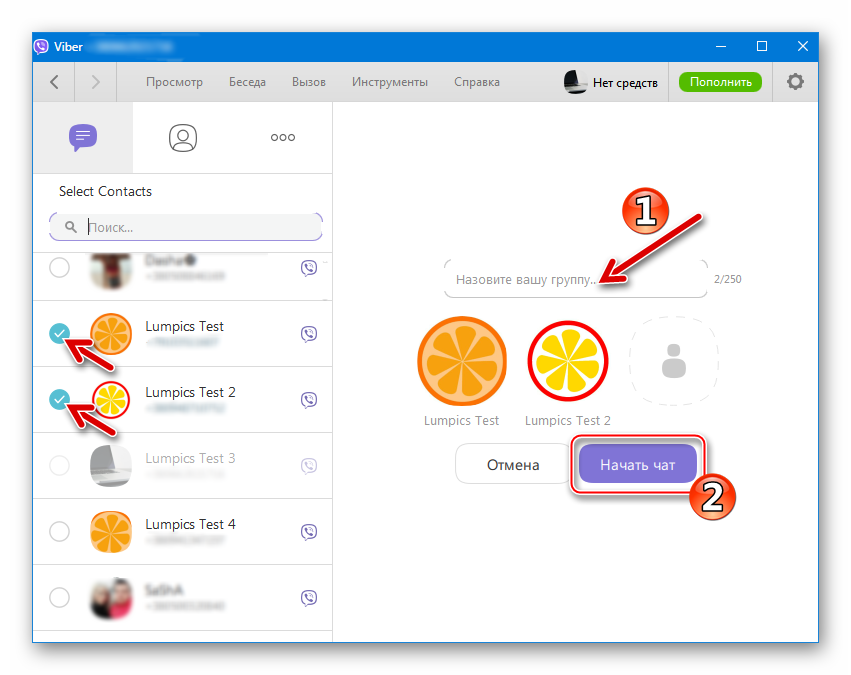
После выполнения предыдущего пункта инструкции рассматриваемая задача считается решенной, обмен информацией между несколькими людьми уже доступен.
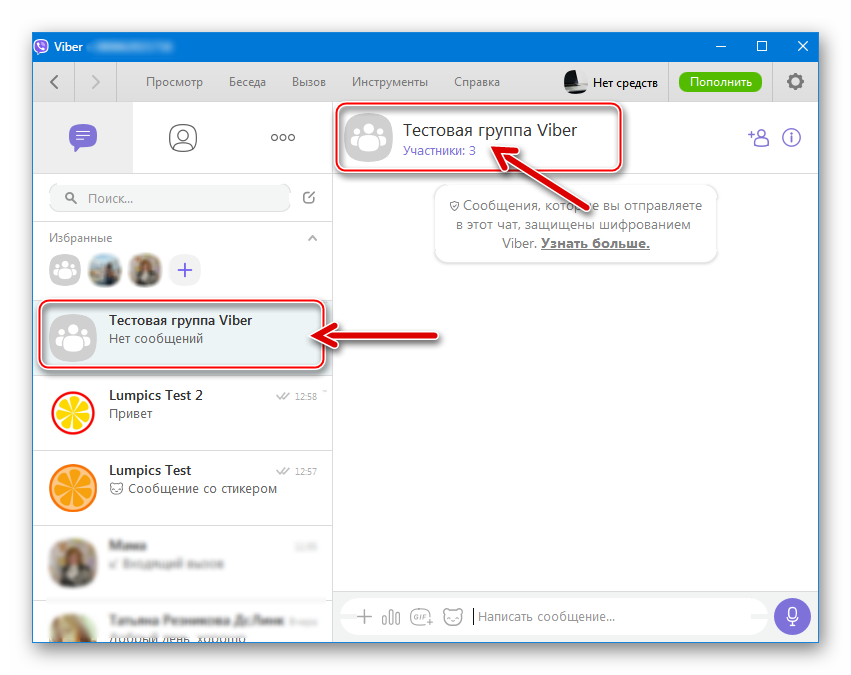
Дополнительно можно привести группу в соответствующий вид. Для этого:
Кликаем по значку «i» в области заголовка беседы.
В появившейся справа панели щелкаем по изображению карандаша для изменения наименования чата.
Введя новое имя, подтверждаем изменение кликом по галочке.
Наводим курсор на область над именем чата и щелкаем по отобразившемуся пункту «Добавить значок группы», чтобы установить свое изображение-аватарку.
Далее указываем путь к картинке на диске ПК, выделяем нужный файл и кликаем «Открыть».
Выделяем область изображения, которая будет демонстрироваться в качестве значка беседы в окне «Редактировать» и нажимаем «Готово».
По желанию можем «Написать и закрепить сообщение» — своеобразный «статус» чата, транслируемый всем его участникам.
Добавление новых собеседников в группу Viber с ПК впоследствии возможно только из списка контактов, сохраненных в адресной книге мессенджера (если требуется ссылка на группу — используем синхронизированный мобильный клиент). Для пополнения чата новыми пользователями из приложения Вайбер для Виндовс:
Кликаем по значку «Добавить» в области, содержащей наименование группы.
В появившемся справа перечне устанавливаем отметки возле имен добавляемых контактов и затем нажимаем «Сохранить».
Способ 2: Существующий диалог
- Кликаем по значку «Добавить», расположенному справа от имени участника с которым ведется диалог через Вайбер для Виндовс.

Устанавливаем отметки в чекбоксах возле имен будущих участников группы в мессенджере и кликаем «Сохранить».
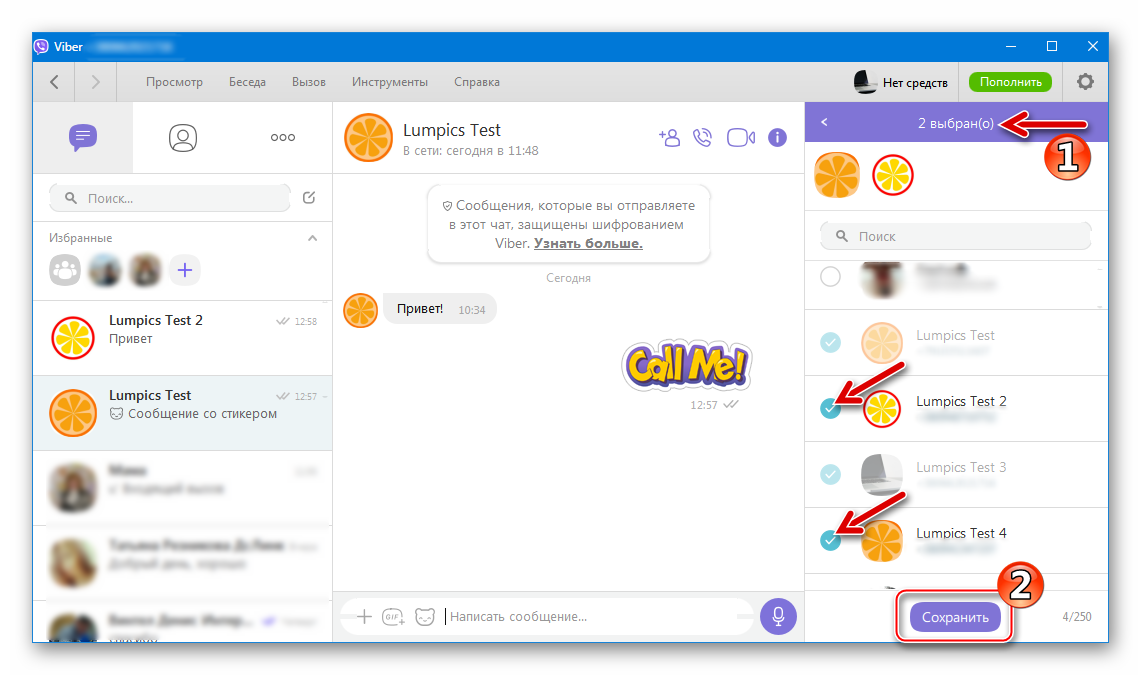
По желанию меняем оформление чата и добавляем в него новых пользователей точно таким же образом, как указано в пунктах 5-6 предыдущей части настоящего материала.
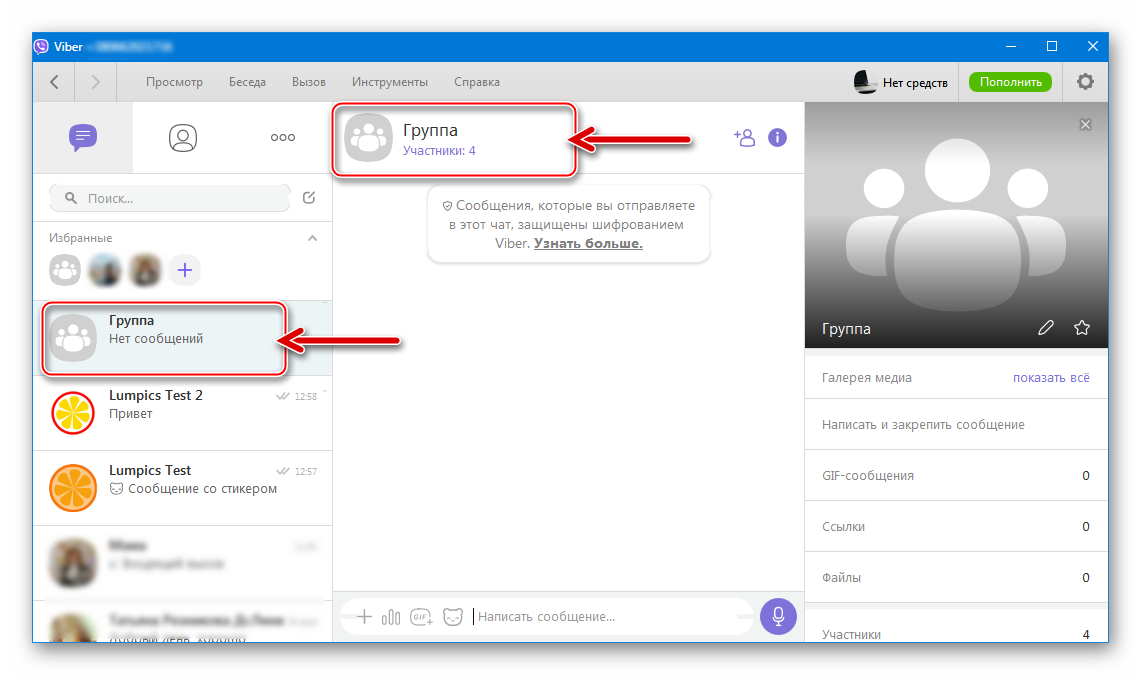
Как видим, инструкции по организации групп в Viber очень короткие и состоят из описания простейших шагов, поэтому можно утверждать, что рассмотренная в статье возможность доступна всем, даже начинающим пользователям мессенджера.
Опишите, что у вас не получилось.
Наши специалисты постараются ответить максимально быстро.
Дополнительные настройки
Владелец чата может назвать его, установить картинку, настроить звуковые оповещения.
Как в Вайбере на телефоне настроить групповой чат:
- Нажмите на кнопку с настройками и выберите строку «Информация».
- В открывшемся окне можно задать имя, изменить фоновое изображение, установить аватарку.
- После внесения изменений сохранение не требуется. Аватарку можно выбрать из галереи устройства.
В настройках можно изменять количество участников, настраивать оповещение, формировать пригласительную ссылку в Вайбере.
Удаление участников
Создать группу в Viber не сложно. Разработчики постарались упростить настройки и сделали удобное меню. Владелец может добавлять пользователей и удалять их. На это не требуется разрешение удаляемого участника.
Для удаления:
- Нажмите на кнопку настроек.
- Выберите строку «Информация».
- Пролистайте список до блока «Участники». Выберите пользователя.
- В открывшемся окне нажмите на опцию «Удалить из чата».
Управление и настройка группы
После того, как группа будет создана, рекомендуется перейти к ее оформлению и настройке. Такие действия придадут новому чату индивидуальность, что позволит запомнить его и знать, по какой теме ведется беседа.
Чтобы приступить к процессу, необходимо нажать на три точки. Они располагаются в правой верхней части дисплея. Откроется список опций, нужно перейти в раздел «Информация». Здесь будет представлен список того, что можно сделать с чатом. Необходимо пройти по всем пунктам и заполнить все поля данных о группе.
Название
Чтобы ввести новое название чата пользователь должен кликнуть на надпись «Группа», затем на существующее имя группы и ввести новое название. Название прямо влияет на то, что будут писать участники чата. Например, в чате с названием «Родители 6Б», будет информация о школе.
Внимание. Все пользователи, которые состоят в группе, получат уведомление о том, что название чата было изменено
Значок
Далее устанавливается значок группы, ее также называют «аватарка» чата. Эта картинка также зависит от того, какую тематику имеет чат. Нельзя поставить смайлик на рабочий проект, также как не рекомендуется ставить что-то серьезное, если группа развлекательная.
Чтобы установить значок группы, необходимо кликнуть на название чата, затем на место, где устанавливается аватарка. Подходящий значок выбирается в галерее мобильного устройства. Изображение обрезается до подходящего размера, затем кликается кнопка «Установить».
Поменять аватарку может только администратор чата. Вышеприведенный метод установки подходит и для телефонов на Android, и для гаджетов на iOS.
Добавление участников
Добавлять новых пользователей в созданный чат можно в любое время, а не только в момент создания группы. Чтобы выполнить это действие, необходимо использовать клавишу, которая находится в окне переписки. Также можно воспользоваться следующим алгоритмом:
щелкнуть на изображение, которое имеет форму человека с плюсом;
- из появившегося списка контактов нужно выбрать пользователя;
- далее подтверждается действие, кликается галочка.
Отмеченный человек будет добавлен в группу, а также получит уведомление о том, что он стал участником чата. При этом для такого пользователя будет действовать ограничение, он не сможет увидеть переписку, которая была ранее, до его добавления в группу.
Удаление участников
Необходимость в удалении человека из чата может возникнуть по разным причинам, самая распространенная — нарушение правил группы. Чтобы провести исключение пользователя, необходимо:
- кликнуть на панель настроек группы;
- нажать на строку с названием «Информация»;
- появится список данных, нужно пролистать страницу до появления блока «Участники»;
- далее выбирается нужный участник, среди опций нажимается кнопка «Удалить из чата».
После выполненного действия, пользователь Вайбер уже не сможет читать переписку определенного чата и участвовать в ней. Прочие участники получат уведомление об удалении одного из пользователей группы.
Назначение администраторов
Создавший чат пользователь может назначить людей, которые также могут редактировать информацию группы. Их называют администраторами. Наделять возможностью редактировать чат можно только людей, которые уже являются участниками чата.
Добавить администратора можно, нажав на кнопку «Добавить админа». Из списка участников выбирается нужный человек, который сможет управлять группой наравне с создателем чата.
Важно. У нового админа будут те же права, что и у главного администратора. То есть, он сможет удалять и добавлять пользователей, редактировать данные группы
Удалить админа может только создатель группы
То есть, он сможет удалять и добавлять пользователей, редактировать данные группы. Удалить админа может только создатель группы.
Установка фона
В мессенджере есть возможность установить любой фон для созданной группы. Он выбирается из внутренней библиотеки программы. Чтобы установить его, пользователь должен открыть настройки группы и кликнуть на функцию «Фон». Далее выбирается нужное оформление группы.
https://www.youtube.com/watch?v=jLCYow9AmfQ
Подведение итогов
В данной статье мы рассказали, как создать группу в Вайбере и как ей затем управлять, приглашать участников, назначать администраторов, менять параметры и т. д. Данная функция очень пригодится для организации бесед, различных обсуждений и многих других целей. А все инструкции актуальные как для владельцев Андроид-устройств, так и для Айфонов.
Заодно мы упоминали про сообщества – расширенную вариацию группы, в которое может вступить большее количество участников, а супер-админы управляют правами администраторов и обычных участников. Подробнее про различие группы и сообщества вы можете прочитать в .